pero por si alguna no entiende o no maneja bien el inglés lo traduzco al español, lo traduje desde su persona, no desde mi persona, para que quede en claro, ya que este tutorial es de ella, NO mío. Está tal cual lo escribió ella, con todo en su lugar, archivos, links, instrucciones, aclaraciones, etc, sólo que en español para las hispanohablantes.
espero les sirva!
NOTA: algunos nombres técnicos y específicos en inglés no los he cambiado al español.
Capítulo 01: La invitación.
1. Crea una cuenta en Sakuradite. La esquina superior izquierda tiene un botón de registrarse "Signup". Si estás planeando traducir, si no pasa al punto 2.
Regístrate si piensas añadirle subtítulos o diccionario al juego.
2. Descarga Visual Novel Reader (Sitio Web). Extrae el archivo us-ing7zip.
3. Descarga e Instala ATLAS versión 14 y LEC versión 15.
4. Abre la carpeta de Visual Novel Reader.
Capítulo 02: Tu destino.
Antes de que les explique todas las funciones de VN Reader, Primero debemos priorizar la actualización del programa así todo va a funcionar correctamente.
1.) Doble clic "Update.exe" y siguiendo las instrucciones para actualizar. Usualmente puedes presionar cualquier tecla para continuar. Esto toma un tiempo, dependiendo de la conexión de tu internet.
2.) Cuando la actualización esté completa, doble clic "Visual Novel Reader.exe"
3.) Este es el "Spring Board".
4. Clic derecho en el Spring Board y clic "Update Game Database" luego "Update Shared Dictionary". Habrán notificaciones en el lado derecho si la actualización está lista.
5.) Ahora clic en
Descarga diccionarios si planeas aprender japonés con VN Reader
y quieres mirar los términos.
Es importante activar LEC y ATLAS offline translation. Ambos tienen sus propias ventajas y desventajas. LEC es casi perfecto en jergas mientras que ATLAS es casi perfecto con oraciones simples.
He desactivado todas los servicios de traducción online porque mi conexión a internet es lenta.
Esta es mi configuración para aprender japonés con VN Reader,
depende de ti como quieres que el texto del juego luzca.
Para customizar los colores de la fuente, me aseguré de que
los colores de ATLAS y LEC fueran diferentes así
es más fácil de distinguir.
Desactivé el resto de lenguaje que para mí no necesitaba
subtítulos o términos de diccionario.
Pencil Engine. Esto es opcional. VNR cambia a ITH cuando
desactivas esto.
NOTA: Este paso es únicamente para TRADUCTORAS.
6.)Necesitamos identificarnos como fansubber/traductor/dictionary helper. Clic
Inicia sesión y cierra la ventana de preferencias.
7.) Elegi el idioma con el cual querés trabajar. Yo escogí "Inglés" porque hago traducciones de japonés al inglés. Cierra la ventana de preferencias.
8.) Una notificación aparecerá en el lado derecho de tu escritorio luego de ello.
Te tendría que aparecer algo como ésto pero con tus datos.
Capítulo 03: El Wizard.
1.) Retrocede hasta tu "Spring Board" y haz clic en el "Game Wizard" ícono.
2.) Clic "Next". Ahora antes de proceder, es mejor tener tu juego ya corriendo(abierto), así que ve hacia tu escritorio y abre tu juego otome o cualquier tipo de novela visual japonesa, adelanta los créditos y la canción/película opening hasta que llegues al menú inicial del juego. No juegues en pantalla completa.
3.)Ve hacia el "Game Wizard" y escoge "Select the window of the running game (recommended)" /Seleccionar la ventana del programa ejecutándose (recomendado)/ luego clic "Next."
4.) Clic "Start". Selecciona la ventana del juego de tu novela visual. Clic "Stop".
5.) Si el resultado de la ventana del juego es "Found", clic "Next". Si no, usa otro método como seleccionar el proceso ejecutándose o seleccionando el directorio del juego mismo.
6.)Confirma la información del juego clickeando "Next."
El Game wizard sincronizará con tu juego, si es exitoso, clic "Next". Buscará los ajustes del juego online-copia los ajustes de otros jugadores que empezaron el juego antes que tú.


Izq.(Sincronizando spells.) (Der. El wizard cree que tienes potencial.)
7.) Pero espera, ¿qué sucede si no se encuentran ajustes online? Selecciona el hilo de diálogo del texto que debería aparecer.
8.) Pasa a la parte donde los personajes están hablando y marca los hilos detectados del juego al juego. Clic "Commit" y está listo.
Capítulo 04: El libro de texto que harás.
Es tiempo de publicar tu traducción! Pero si no estás interesado en traducción, procede al Capítulo 4.5: El manual de los comunes.
1.) La ventana del juego debería lucir así:
2.) Llamemos al menú azul en el rado derecho "Side Controls". Debes colocar tu mouse en el lado izquierdo de la ventana del juego para no mostrar/mostrar. (hide/unhide)
3.) Clic en "Sub" en el "Side Controls", y algo debería aparecer debajo. Este es el "Comment Input Bar". Es aquí donde debes escribir y enviar tu traducción.
4.) Procede a la parte donde los personajes están hablando. Esa caja negra encima de tu personaje es llamada "Subtitle Box" (caja de subtítulo).
Es allí donde tu traducción debería aparecer después de enviarla, así como el texto del personaje que está hablando.
5.) Tipea la traducción en el "Comment Input Bar". Selecciona "Subtítulo." del dropbox y presiona la tecla "Enter". No selecciones Danmaku por favor....a no ser que sea un efecto de sonido. Este es un error común para los traductores.
Felicidades! Has enviado tu primera traducción.
Desde ahora, usa el Spring Board. Esto abrirá tu novela visual con Visual Novel Reader. Para ponerlo claro, Spring Board es ahora tu escritorio para tus novelas visuales.
Capítulo 4.5: El manual de los comunes.
En esta sección omitimos cómo añadir una traducción y meramente usar VNR como una herramienta de traducción. Esto es para la gente común.
1.) La ventana del juego debería verse así:
2.) Llamemos a ese menú azul en el lado derecho "Side Controls". Colocas tu mouse en el lado izquierdo de la ventana del juego para esconder/no esconder.
3.) Ve a tu juego, procede a la parte donde los personajes están hablando y una caja negra aparecerá por encima. Llámala la "Caja de subtítulos". Esto es donde todas las traducciones offline y enviadas por usarios aparecen. Puedes moverla clickeando y arrastrando el espacio junto a la nota musical.
moviendo la caja, fue sencillo verdad?
4.) Ya está listo!~ Disfruta jugando.
NOTA: Recuerden que el archivo original, las instrucciones originales son por Sakimichi aquí https://sakimichi.wordpress.com/2013/09/19/translating-visual-novels-without-hacking/
yo sólo lo traduje al español, todos los créditos son para ella.
Si tienen problemas, déjenlos en la caja de comentarios o chequeen su blog, si saben inglés, si no, me encargaré de traducirles las soluciones!



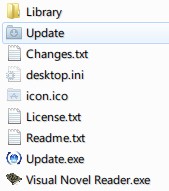


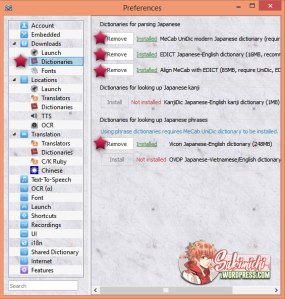

















Que lastima. Estan caidos los enlaces
ResponderBorrarJUsto ando buscando los programas :C y no los encuentro
BorrarA mi no me apareció la caja negra de subtítulos :(
ResponderBorrarA mi no me apareció la caja negra de subtítulos :(
ResponderBorrar